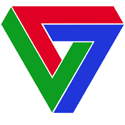tienle283
Năng động
- Tham gia ngày
- 20/09/2014
- Bài viết
- 341
- Reaction score
- 141
- Điểm
- 15
Mình xin hướng dẫn các bạn lưu phòng dữ liệu CSM tự động bằng google drive.
Link tải: https://tools.google.com/dlpage/drive/?hl=vi
Trang chủ: https://drive.google.com
Bắt đầu nhé:
B1: Tải google drive về nhé. Link ở trên.

Bước 2: Cài đặt -> Chọn bắt đầu

Bước 3: Đăng nhập bằng tài khoản Google

Bước 4: Chọn "Thiết lập nâng cao"

Ở phần thiết lập này các bạn tạo 1 thư mục để google drive đồng bộ vào nhé.
Lưu ý: Lưu vào phân vùng không bị đóng băng nhé.

Chuyển sang tab nâng cao
Tích vào 2 mục giống như hình dưới.

Sau khi cài đặt xong giao diện của nó sẽ như thế này

Tự động đồng bộ hóa


Bước 5: Các bạn vào thư mục Google Drive tạo 1 thư mục để lưu dữ liệu CSM
Bước 6: Mở CSM lên để thiết lập. Chọn như hình dưới

Chọn nơi lưu trữ vào thư mục các bạn vừa tạo lúc nãy nhé

Thiết lập lịch lưu phòng dữ liệu

Chọn nơi lưu thư mục, ở chỗ các bạn vừa tạo lúc nãy đó nhé.
Ở đây mình thiết lập lưu hằng ngày vào lúc 22h. Thì hằng ngày nó sẽ tự động tạo 1 bản lưu phòng dữ liệu vào thư mục mình đã tạo sẵn.

Kiểm tra. Ok trong thư mục đã có

Rồi đã xong phần thiết lập.
Việc còn lại là để cho google drive nó tự động đồng bộ hóa vào tài khoản thôi.
Ưu điểm:
- Đồng bộ hóa nhanh, tốc độ vừa phải không ì ạch cho lắm.
- An toàn dễ cài đặt và sử dụng.
Nhược điểm:
- Giới hạn dung lượng 15GB
- Việc lưu dữ liệu kiểu này sẽ rất tốn dung lượng
Lưu ý: Các bạn nhớ thình thoảng lên xóa nhưng mục lưu phòng dữ liệu cũ đi nhé. Google chỉ giới hạn cho các bạn 15GB thôi.
OK đã xong Thân ái vào chào quyết thắng. Có gì không hiểu các bạn liên hệ với mình, mình sẽ nhiệt tình chỉ cho.
Link tải: https://tools.google.com/dlpage/drive/?hl=vi
Trang chủ: https://drive.google.com
Bắt đầu nhé:
B1: Tải google drive về nhé. Link ở trên.

Bước 2: Cài đặt -> Chọn bắt đầu

Bước 3: Đăng nhập bằng tài khoản Google

Bước 4: Chọn "Thiết lập nâng cao"

Ở phần thiết lập này các bạn tạo 1 thư mục để google drive đồng bộ vào nhé.
Lưu ý: Lưu vào phân vùng không bị đóng băng nhé.

Chuyển sang tab nâng cao
Tích vào 2 mục giống như hình dưới.

Sau khi cài đặt xong giao diện của nó sẽ như thế này

Tự động đồng bộ hóa

Bước 5: Các bạn vào thư mục Google Drive tạo 1 thư mục để lưu dữ liệu CSM
Bước 6: Mở CSM lên để thiết lập. Chọn như hình dưới

Chọn nơi lưu trữ vào thư mục các bạn vừa tạo lúc nãy nhé

Thiết lập lịch lưu phòng dữ liệu

Chọn nơi lưu thư mục, ở chỗ các bạn vừa tạo lúc nãy đó nhé.
Ở đây mình thiết lập lưu hằng ngày vào lúc 22h. Thì hằng ngày nó sẽ tự động tạo 1 bản lưu phòng dữ liệu vào thư mục mình đã tạo sẵn.

Kiểm tra. Ok trong thư mục đã có
Rồi đã xong phần thiết lập.
Việc còn lại là để cho google drive nó tự động đồng bộ hóa vào tài khoản thôi.
Ưu điểm:
- Đồng bộ hóa nhanh, tốc độ vừa phải không ì ạch cho lắm.
- An toàn dễ cài đặt và sử dụng.
Nhược điểm:
- Giới hạn dung lượng 15GB
- Việc lưu dữ liệu kiểu này sẽ rất tốn dung lượng
Lưu ý: Các bạn nhớ thình thoảng lên xóa nhưng mục lưu phòng dữ liệu cũ đi nhé. Google chỉ giới hạn cho các bạn 15GB thôi.
OK đã xong Thân ái vào chào quyết thắng. Có gì không hiểu các bạn liên hệ với mình, mình sẽ nhiệt tình chỉ cho.